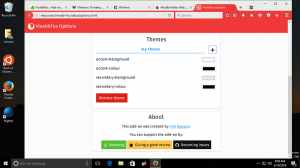Crea una copia offline di un sito con Wget su Windows e Linux
Crea una copia speculare offline di un sito con Wget su Windows e Linux
A volte è necessario ottenere una copia sfogliabile di un sito Web, in modo da potervi accedere offline, inserire una chiavetta USB o persino caricarla sul proprio smartphone e leggerla in volo o in viaggio. Sebbene sia facile nei browser e nei sistemi operativi moderni salvare una pagina Web in PDF, può essere fastidioso elaborare ogni singola pagina. Ecco che arriva wget.
Wget è un gestore di download open source. È un'app per console sviluppata principalmente per Linux, ma portata con successo su altri sistemi operativi, inclusi Windows e MacOS.
Se non hai familiarità con wget, dovresti assolutamente provarlo. È molto potente. Consente di recuperare file da siti Web utilizzando HTTP, HTTPS e FTP, i protocolli Internet che stiamo utilizzando in questi giorni. Il suo comportamento è controllato dagli argomenti della riga di comando.
Wget supporta una varietà di opzioni per recuperare i file su connessioni lente o instabili, inclusi i tentativi, continuare da dove è stato interrotto e altro ancora. Supporta il file "robots.txt", quindi può funzionare come un web crawler. Può recuperare solo file modificati, supporta caratteri jolly, limiti di tipo di file ed estensioni regolari.
Wget supporta il recupero ricorsivo di siti web HTML e server FTP, permettendoti di creare un sito web mirror. Ecco come si può fare.
Prima di procedere, devi scaricare l'app wget.
Ottieni Wget su Windows
Di solito uso i binari da queste fonti:
- Eternamente annoiato
- SourceForge
Entrambi fanno il loro lavoro.
Ottieni Wget su Linux
Usa il gestore di pacchetti della tua distribuzione. Alcuni esempi (run loro come radice):
Debian/Ubuntu/Mint:
apt install wget
CentOS/Redhat
yum install wget
Arch Linux
pacman -Sy wget
Vuoto Linux
xbps-install -S wget
Per creare una copia offline di un sito con Wget,
- Aprire prompt dei comandi / terminale.
- Su Windows, digita il percorso completo del file wget.exe.
- Su Linux, digita solo wget.
- Ora, digita i seguenti argomenti per ottenere il seguente comando:
wget --mirror --convert-links --adjust-extension --page-requisiti --no-parent https://site-to-download.com - Sostituisci il
https://site-to-download.comporzione con l'effettivo URL del sito di cui vuoi fare un mirror.
Hai fatto!
Ecco gli interruttori che usiamo:
-
--specchio- applica una serie di opzioni per rendere ricorsivo il download. -
--no-genitore– Non eseguire la scansione della directory principale per ottenere solo una parte del sito. -
--converti-link- fa in modo che tutti i collegamenti funzionino correttamente con la copia offline. -
--page-requisiti- scaricare file JS e CSS per mantenere lo stile della pagina originale durante la navigazione in un mirror locale. -
--regolare-estensione- aggiunge le estensioni appropriate (es. html, css, js) ai file se sono stati recuperati senza di esse.
Questo è tutto.